Как зарегистрироваться в Инстаграм с телефона
В наше время Инстаграм регистрация должна быть у каждого! Как же иначе: все друзья вокруг уже имеют аккаунты в этой социальной сети и активно ими пользуются! Если у вас с этим делом пока беда, не унывайте, мои дорогие читатели, ведь с помощью статьи ниже, вы сможете без труда зарегистрироваться в Instgaram со своего мобильного устройства или с компьютера, если с телефона не получается. В общем, читайте, записывайте, делайте выводы, повторяйте. Если что, задайте вопросы в комментариях.
Как зарегистрироваться в Инстаграм с телефона?
Операция, связанная с регистрацией и созданием профиля, осуществляется просто даже без наличия соответствующих знаний и навыков. Следует иметь в распоряжении телефон и следовать представленным в статье рекомендациям.
После проведения регистрационного процесса пользователь может добавлять фото. В меню присутствует иконка, на которой изображен фотоаппарат. Следует нажать на нее, сделать снимок, обработать его фильтрами и моментально вставить в ленту, представив подписчикам.

Работа с фотографиями и роликами открыта с телефона. На ПК подобных опций нет. Нельзя снять и разместить фото, нельзя это сделать с цифрового носителя. При этом зайти в профиль можно через браузер. В данном режиме доступны комментарии и изучение фото и роликов людей в подписках.
Перечисленные функции становятся доступными только после скачивания и установки специального эмулятора. Посредством эмулятора человек может полноценно использовать инсту на ноутбуке или на ПК.
- Перейдите на сайт instagram.com.
- Нажмите Зарегистрироваться, введите свой электронный адрес, придумайте имя пользователя и пароль или выберите Войти через Facebook.
- Если вы используете электронный адрес, нажмите Зарегистрироваться. При регистрации через Facebook вам потребуется войти в ваш аккаунт Facebook, если вы этого ещё не сделали.
Правильно укажите электронный адрес, к которому есть доступ только у вас. Если вы выйдете из аккаунта Instagram и забудете пароль, вам потребуется доступ к указанному электронному адресу, чтобы снова войти в свой аккаунт.
Примечание. Если вы создали аккаунт недавно, люди в Instagram увидят, что у вас новый аккаунт.
Как зарегистрироваться в Инстаграме в телефоне
Ознакомившись с процессом создания странички, можно изучить основные особенности ресурса. Добавлять новые фото и видео вы сможете мобильного устройства. В главном меню есть иконка с изображением фотоаппарата – нажмите на нее, чтобы открыть камеру. Приложение содержит дополнительные плагины для вашей камеры: фильтры, украшения. Дополнения регулярно обновляются.
Некоторые пользователи интересуются, а можно ли загружать сними или видеозаписи с телефона без использования камеры. На данный момент разработчики такой функции не предоставляют, с карты памяти или другого носителя добавить снимки не получится. Попасть в свой профиль можно и с компьютера через любой браузер. В этом режиме доступны комментарии и просмотр фото и видео от друзей и подписчиков.
Регистрация в Инстаграм
Чтобы зарегистрироваться в этой социальной сети и создать свою страницу, установите на свой мобильный телефон официальное приложение, вот ссылки на скачивание:
Для примера я буду показывать скриншоты со своего айфона, смартфона на андроид и виндовс у меня, к сожалению, пока нет. Все приложения по сути одинаковые, имеют лишь незначительные отличия, поэтому ничего страшного.
Шаг 1. Переходим по ссылке выше, выбираем для вашего телефона или заходим в магазин приложений и скачиваем Instagram.
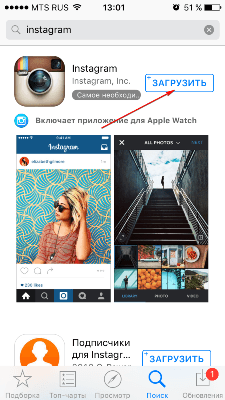
Шаг 2. Запускаете приложение и выбираете способ регистрации. Можно автоматически зарегистрироваться через Фейсбук.
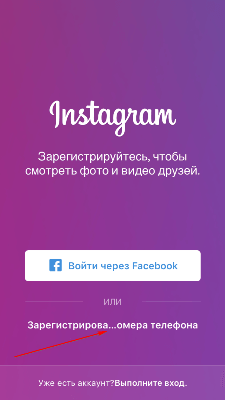
Шаг 3. Можно зарегистрироваться через электронную почту или номер телефона, для этого просто переключите вкладку.
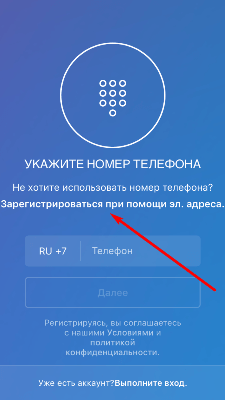
Шаг 4. Вводите свой номер телефона или электронную почту.

Шаг 5. Далее введите своё имя и фамилию, логин и пароль. Также установите фотографию аватара.
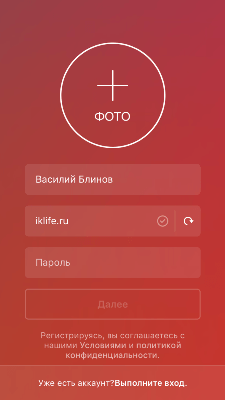
Шаг 6. Подпишитесь на несколько друзей или просто пропустите этот шаг. Если нажать «Подключиться к ВКонтакте», то Instagram покажет вам ваших друзей из ВКонтакте.
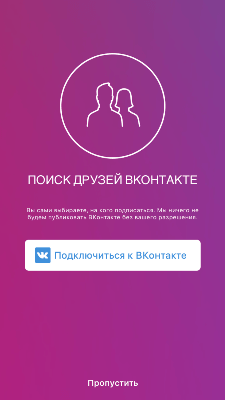
Шаг 7. Всё, аккаунт создан, теперь остаётся его оформить и настроить.
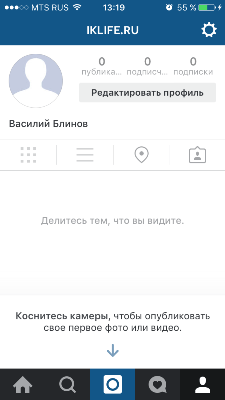
Более подробно о том, как пользоваться Инстаграмом, читайте в следующей статье.
Если у вас возникли какие-то вопросы, что-то не получается или возникает ошибка, то напишите об этом в комментариях к этой статье.

Регистрация в Инстаграм онлайн — через телефон и компьютер: пошаговая инструкция
С декабря 2019 года Instagram стал запрашивать дату рождения и ввел возрастное ограничение для регистрации 13+. Это связано с законом о защите детей, запрещающем онлайн-сервисам сбор и обработку информации о детях до 13 лет. Если пользователю нет 13 лет, он не сможет создать аккаунт. Страницы детей, зарегистрированных до введения возрастного ограничения, удаляются по жалобам пользователей. При этом родители или менеджеры имеют право вести профиль от имени ребенка. Нужно лишь указать это в пункте « О себе ».
Через телефон (Android/iOS)
Для создания аккаунта загрузите приложение Instagram в Google Play или в App Store . Откройте на телефоне установленное приложение.
Шаг 1 . Щелкните «Создать новый аккаунт», если у вас iPhone. Укажите номер телефона или email – туда придет код подтверждения. В случае с Android выберите «Зарегистрироваться».
Шаг 2 . Укажите электронный адрес или свой телефонный номер. Нажмите «Далее».

После этого необходимо ввести имя и фамилию, придумать пароль.

Шаг 3 . Укажите дату вашего рождения. Помните, что возраст должен быть более 13 лет. Некоторые допускают ошибку, когда регистрируют аккаунт компании и указывают её возраст – Инстаграм сразу же блокирует такие страницы.
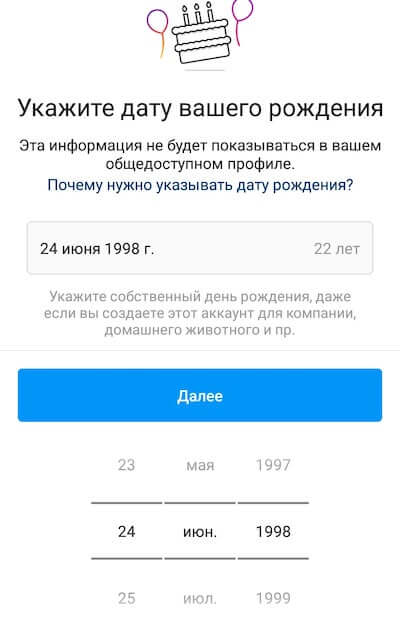
Шаг 4 . Готово! В случае необходимости измените имя пользователя (оно автоматически генерируется на основе вашей фамилии и имени). Щелкните «Далее».
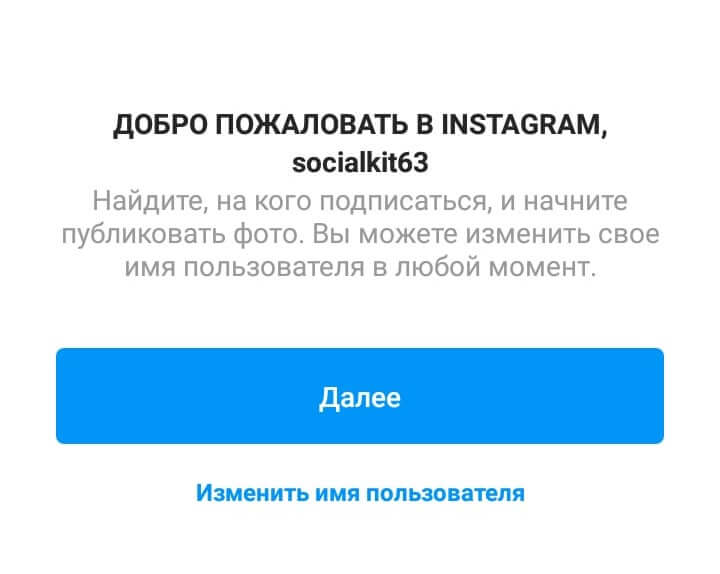
Добавьте фото профиля при регистрации или позже. Нажмите «Готово». Регистрация будет завершена.

Вы также можете зарегистрироваться в Инстаграм при помощи своей страницы Facebook. Для этого на первом шаге выберите «Регистрация через Facebook».
Через компьютер
Для регистрации с ПК зайдите на официальный сайт .
Выберите «Зарегистрироваться», после чего введите свою электронную почту или номер телефона. Укажите имя и фамилию, никнейм и пароль.
Для личной страницы целесообразно указать фамилию и имя, а в профиле компании – ее название или ключевые слова. Нажмите на кнопку «Регистрация».
Можно также использовать альтернативный вариант «Войти через Facebook». В таком случае вы авторизуетесь в Инстаграм через имеющийся аккаунт на Facebook.
После завершения регистрации, нужно красиво оформить страничку , перейти на бизнес-аккаунт – если у вас бизнес, на аккаунт автора – если вы блогер.
Отличия веб-версии и приложения при использовании
Версия Инстаграм для компьютера слегка ограничена по функционалу. В ней нельзя публиковать посты и истории, архивировать посты без использования дополнительного софта (расширения, эмулятора). В веб-версии можно лишь просматривать ленту, оставлять комментарии, пользоваться Директом, редактировать и настраивать профиль.
Для получения доступа к полному функционалу вы можете установить официальное приложение на ПК с Windows 10.
Регистрация в Инстаграм (Instagram) через компьютер
А теперь переходим к разделу для фриков и гиков. Мы расскажем о регистрации в Instagram без мобильного устройства.
Плохая новость состоит в том, что без мобильного устройства (с компьютера) зарегистрироваться в Instagram будет довольно сложно. Но таки можно. Суть этого обходного пути будет в том что ваш PC машинка довольно мощная и универсальная, а значит уж с задачей эмулирования андроидного девайса вполне справится. Разве что камеры у него нет. Но кого это смущает? Итак, поехали.
Для самых нетерпеливых — вот отличное видео, которое показывает пошагово, как зарегистрироваться в Инстаграм через компьютер с помощью программы BlueStacks. Там все просто и понятно.
А теперь пошаговый процесс того же самого со скриншотами и более подробно
Шаг 1
Скачайте и установите BlueStacks. Это поможет вам создать необходимое окружения для запуска приложения Instagram на вашем компьютере. 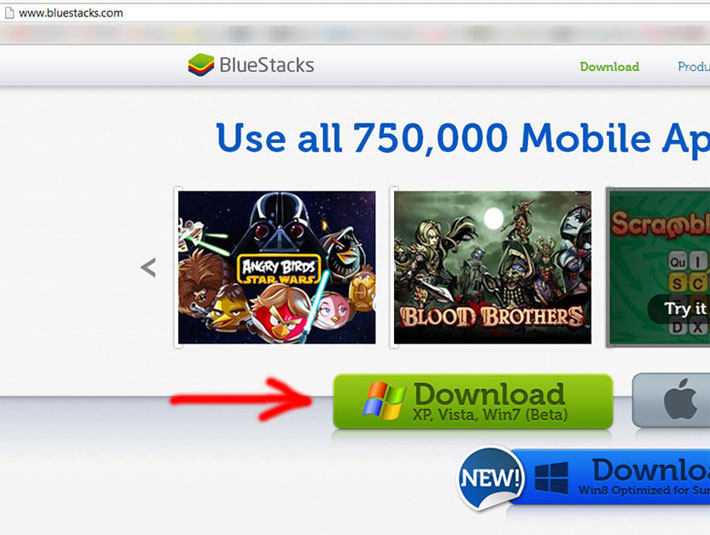
Шаг 2
Скачайте APK файл Google Play — он необходим для установки приложений на BlueStacks. Замечание: Постарайтесь найти в интернете максимально свежую версию файла.
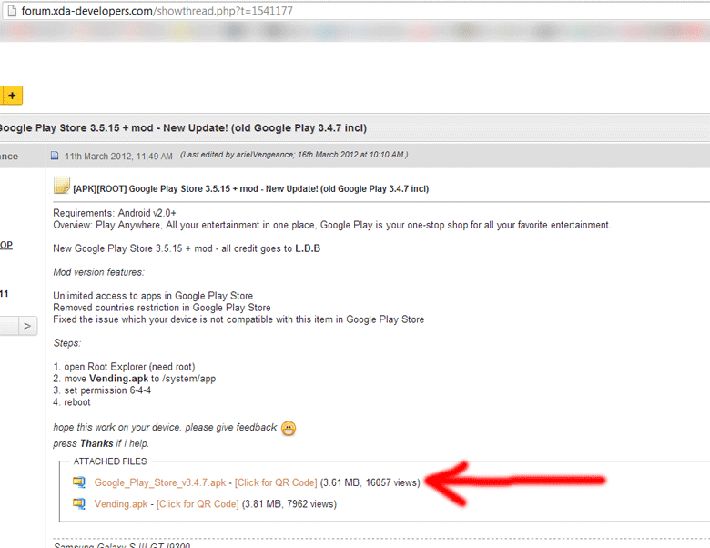
Шаг 3
Установите этот APK. BlueStacks должен сам понять, что APK файлы — это для него и при двойном щелчке по скачанному файлу он сам установит в себя этот APK.
Шаг 4
Теперь скачайте приложение Instagram. На картинках ниже мы показываем, как сделать это через BlueStacks (Но вы также можете найти в интернете apk файл и скачать его. В этом случае установка произойдет автоматически после щелчка мышкой по скачанному instagram.apk)
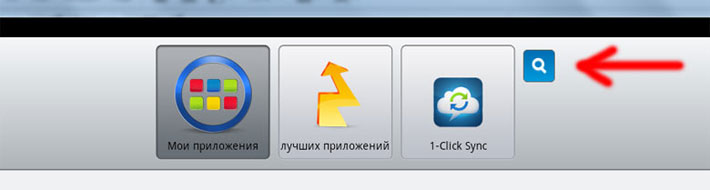

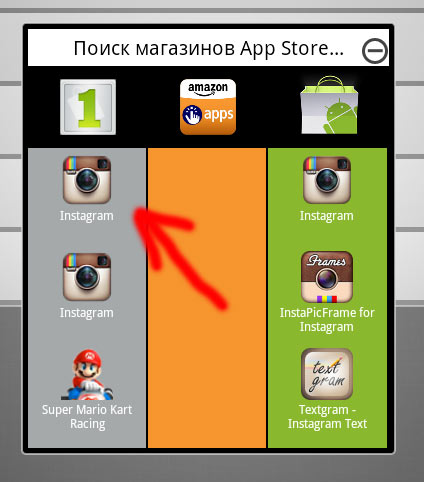

Шаг 5
Запустите диалог запуска приложений от Bluestacks и выберите Instagram из вашей библиотеки приложений.

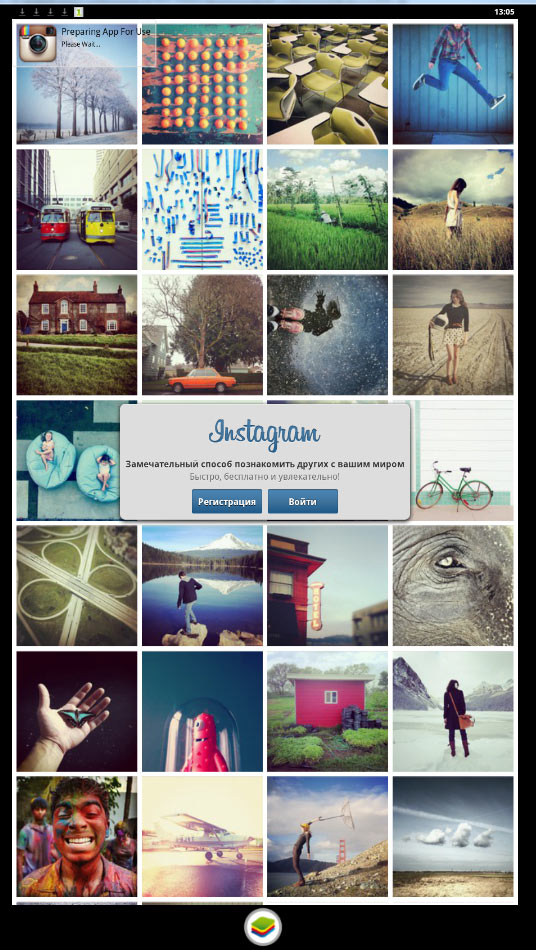
Шаг 6
Ну вот, а теперь вы можете без всяких проблем зарегистрироваться в Instagram через компьютер, как будто вы это делаете со своего мобильного устройства. Заполните необходимые поля и регистрируйтесь. Свою картинку профиля вы можете загрузить из библиотеки или с Фейсбука.
Регистрация через приложение
Самым распространенным вариантом использования социальной сети является официальное приложение. Поскольку все устройства Самсунг управляются операционной системой Android, все утилиты скачиваются через магазин Play Market. Там же можно найти и мобильное приложение Instagram, которое необходимо скачать для регистрации аккаунта. После того, как вы загрузили приложение, запустите его и выполните следующие действия:
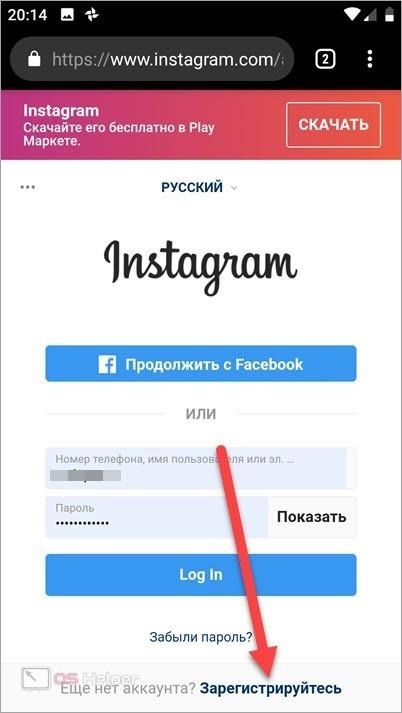
Готово! Теперь вы можете пользоваться данной социальной сетью без ограничений.
Как зарегистрироваться в Instagram с компьютера
Перейдите на главную страницу веб-версии Инстаграм по этой ссылке. На экране отобразится окно, в котором вам сразу будет предложено зарегистрироваться в Instagram. Вам доступны три типа регистрации на выбор: с помощью аккаунта Facebook, с использованием номера телефона или адреса электронной почты.
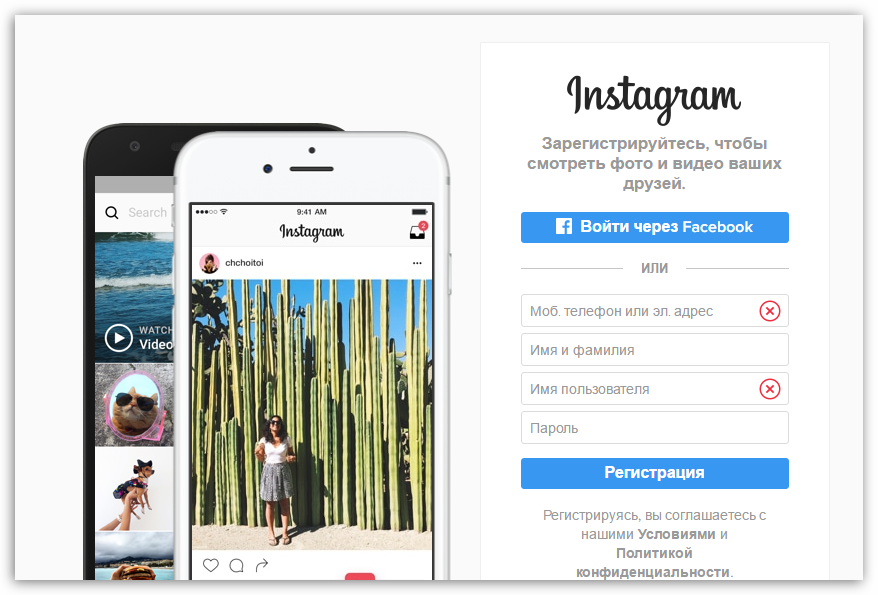
Как зарегистрироваться через Facebook
- Щелкните по кнопке «Зарегистрироваться через Facebook».
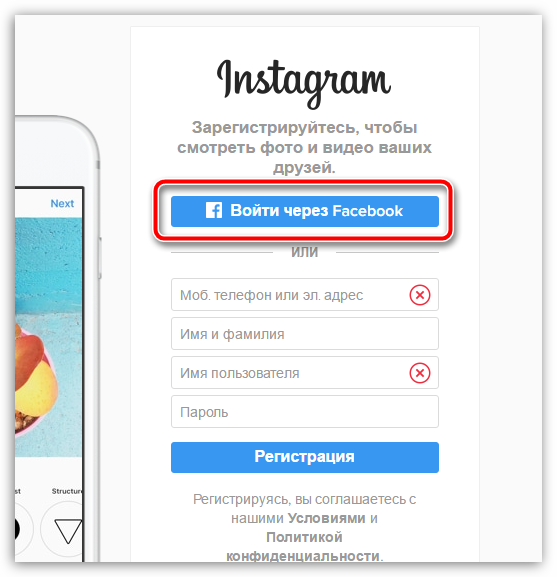
На экране отобразится окно авторизации, в котором потребуется указать адрес электронной почты или мобильный телефон и пароль от вашего аккаунта Facebook.
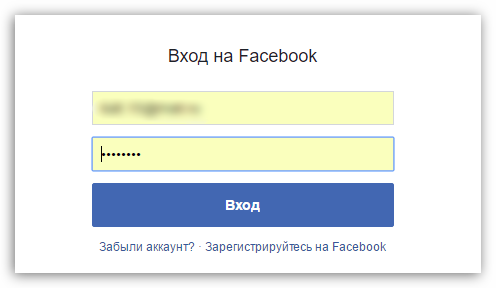
Система попросит подтвердить предоставление доступа Инстаграму к некоторым данным вашего аккаунта Facebook. Собственно, на этом процесс регистрации будет завершен.
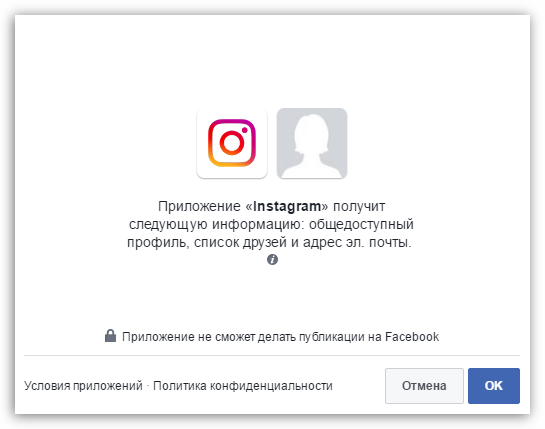
Как зарегистрироваться через мобильный телефон/адрес электронной почты
- На главной странице Instagram укажите номер телефона или адрес электронной почты. Обращаем ваше внимание, что ни телефон, не email не должны быть привязаны к иным аккаунтам Instagram.
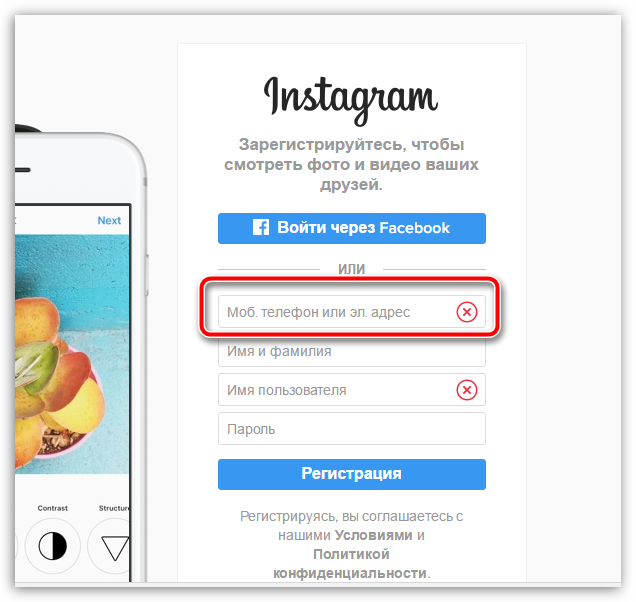
Строками ниже вам потребуется указать стандартные анкетные данные: имя и фамилию (указывать необязательно), имя пользователя (уникальный логин, состоящий из букв латинского алфавита, цифр и некоторых символов), а также пароль. Щелкните по кнопке «Зарегистрироваться».

Если для регистрации вы указали номер мобильного телефона, то на него поступит код подтверждения, который потребуется ввести в указанную графу. Для адреса электронной почты потребуется пройти на указанный адрес, где вы обнаружите письмо с подтверждающей ссылкой.

Учтите, что веб-версия Instagram по-прежнему не является полноценной, а значит, публиковать через нее снимки у вас не получится.
Собственно, процедура регистрации в Instagram ничем не отличается от других социальных сервисов. Более того, здесь предлагается сразу три способа регистрации, что является несомненным плюсом. Если у вас остались вопросы, связанные с регистрацией первого или второго аккаунта в Инстаграм, задавайте их в комментариях.
Instagram на Windows 10
 Windows 10 стала самой популярной версией системы в последнее время. Разработчики настраивают свои приложения так, чтобы они работали на платформе Microsoft, как на телефонах, так и на персональных компьютерах.
Windows 10 стала самой популярной версией системы в последнее время. Разработчики настраивают свои приложения так, чтобы они работали на платформе Microsoft, как на телефонах, так и на персональных компьютерах.
InstaPic – это первое приложение для Windows 10, которое является родным клиентом Instagram и предлагает все функции, доступные в официальном приложении для мобильных устройств.
Приложение доступно для загрузки из Магазина Microsoft для Windows 8, Windows 10 и для устройств Surface. Программа работает быстро и отлично адаптируется к операционной системе.
